Поправете Instagram „Все още не е публикувано. Опитайте отново грешка на Android
Instagram е шестото най-използвано приложение за социални медии, чрез което можете да споделяте и публикувате аудио-видео съдържание и снимки с хора от цял свят. Осемдесет милиона(Eighty million) снимки се споделят средно всеки ден, докато 100 милиона потребители качват истории чрез Instagram . Въпреки това(Nonetheless) някои потребители са разочаровани от това съобщение за грешка „ Още не е публикувано. Опитайте отново(Not Posted Yet. Try Again) . Това може да се случи поради различни причини, като проблеми с място за съхранение, настройки за данни, ограничения на акаунта, мрежова връзка или бисквитки. Ако и вие се сблъсквате със същия проблем, тази статия ще ви помогне. Ние предлагаме перфектно ръководство за това как да коригирате Instagram ' Все още не е публикувано. Опитайте отново грешка на Androidустройство.

Поправете грешка в Instagram, която(Fix Instagram) все още не е публикувана . Опитайте отново(Try Again Error) на Android
Ето няколко метода за коригиране на грешка в Instagram не е публикувана , опитайте отново :(Try Again)
Метод 1: Намалете размера на файла
Много хора не са наясно с факта, че Instagram има максимално ограничение за размери на файлове(Instagram has a maximum limit for file sizes) . Публикации, надвишаващи посоченото ограничение, ще срещнат „Още не е публикувано“. Опитайте отново проблем. Качването на някои публикации, заснети в 4K (или) Ultra High-Definition качество, ще отнеме повече време или често може да не бъдат качени изобщо.
Максималната препоръчителна разделителна способност за снимки(maximum recommended resolution for pictures) е 1936 x 1936 пиксела(1936 x 1936 pixels ) , а за видеоклипове най-препоръчителната резолюция е 1080p , с формат H.264 и (H.264 format and )MP4 кодек.
Намалете размера на вашата снимка или видео файл, като използвате приложение за намаляване на размера на вашия мобилен телефон или компютър. След това опитайте да го публикувате в Instagram .
Метод 2: Променете настройките за пестене на данни(Data Saver Settings)
Винаги се уверете, че данните, консумирани при използване на Instagram , са в рамките на ограниченията. Понякога прекомерното използване на данни може да ви попречи да публикувате съдържание в Instagram . За да избегнете проблеми, произтичащи от ограниченията за използване на данни, променете настройките за данни в Instagram , като следвате тези стъпки:
1. Стартирайте приложението Instagram и докоснете снимката на профила(profile photo ) си от долния десен ъгъл.
2. Сега отидете в Настройки(Settings ) , като докоснете иконата с три пунктчета(three-dashed icon ) в горния десен ъгъл, както е показано.

3. Тук докоснете Акаунт(Account) , последвано от Използване на клетъчни данни(Cellular Data Use) .
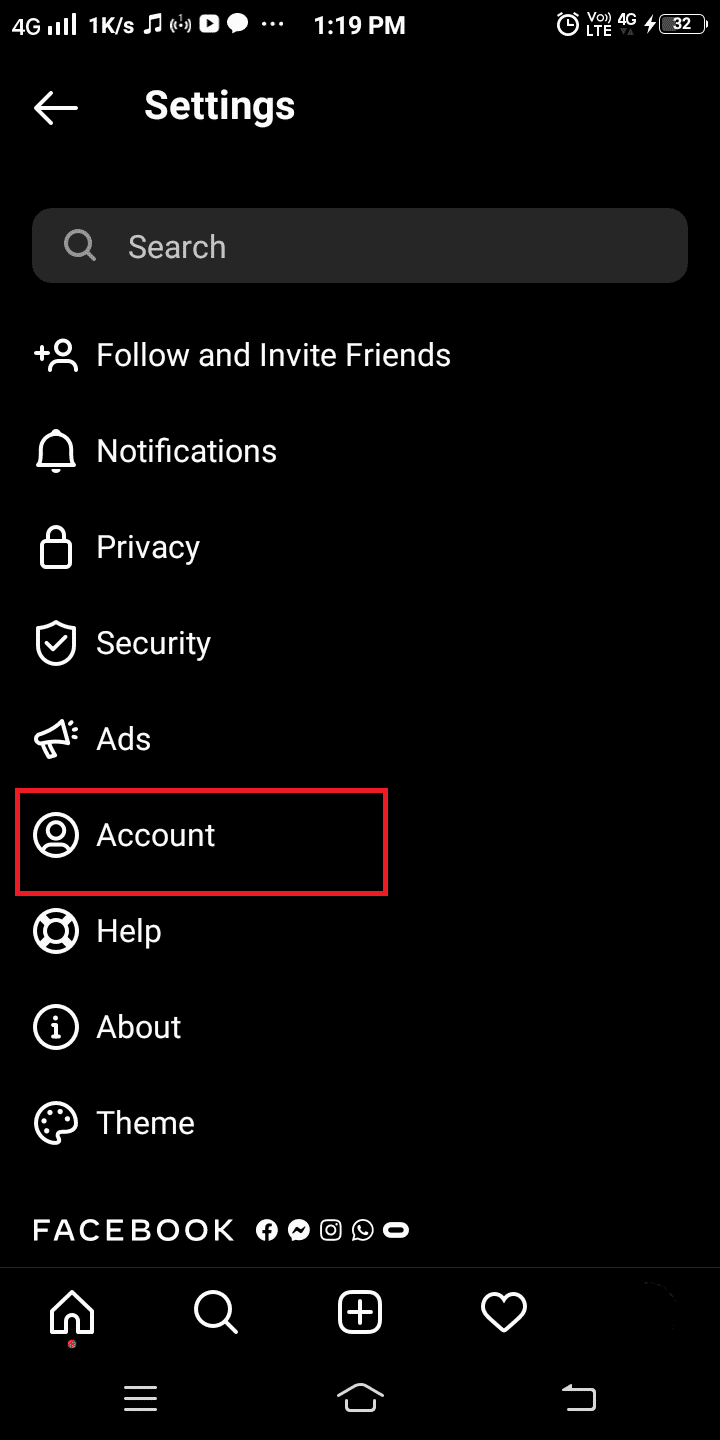
4. Накрая включете(toggle ON) опцията Data Saver . По този начин видеото няма да се зареди предварително и в резултат на това се консумират по-малко данни.

Прочетете също: (Also Read:) 5 начина да коригирате SD картата, която не се показва или не работи(5 Ways to Fix SD Card Not Showing Up or Working)
Метод 3: Рестартирайте устройството си с Android
Рестартирането на телефона ви е прост метод, който отстранява незначителни проблеми и превключва устройството ви обратно към нормалното. Обикновено използваме телефоните си няколко дни/седмици, без да ги рестартираме(restarting) . Може да възникнат някои софтуерни проблеми, които се коригират, когато го рестартирате. Всички работещи приложения и процеси ще бъдат изключени в процеса на рестартиране.
1. Натиснете бутона за захранване(Power button) за няколко секунди. След това можете да изберете или да изключите(Power Off) устройството си, или да го рестартирате(Reboot) .
Забележка:(Note:) Не всички устройства имат един и същ интерфейс, проверете внимателно, преди да изберете опция.
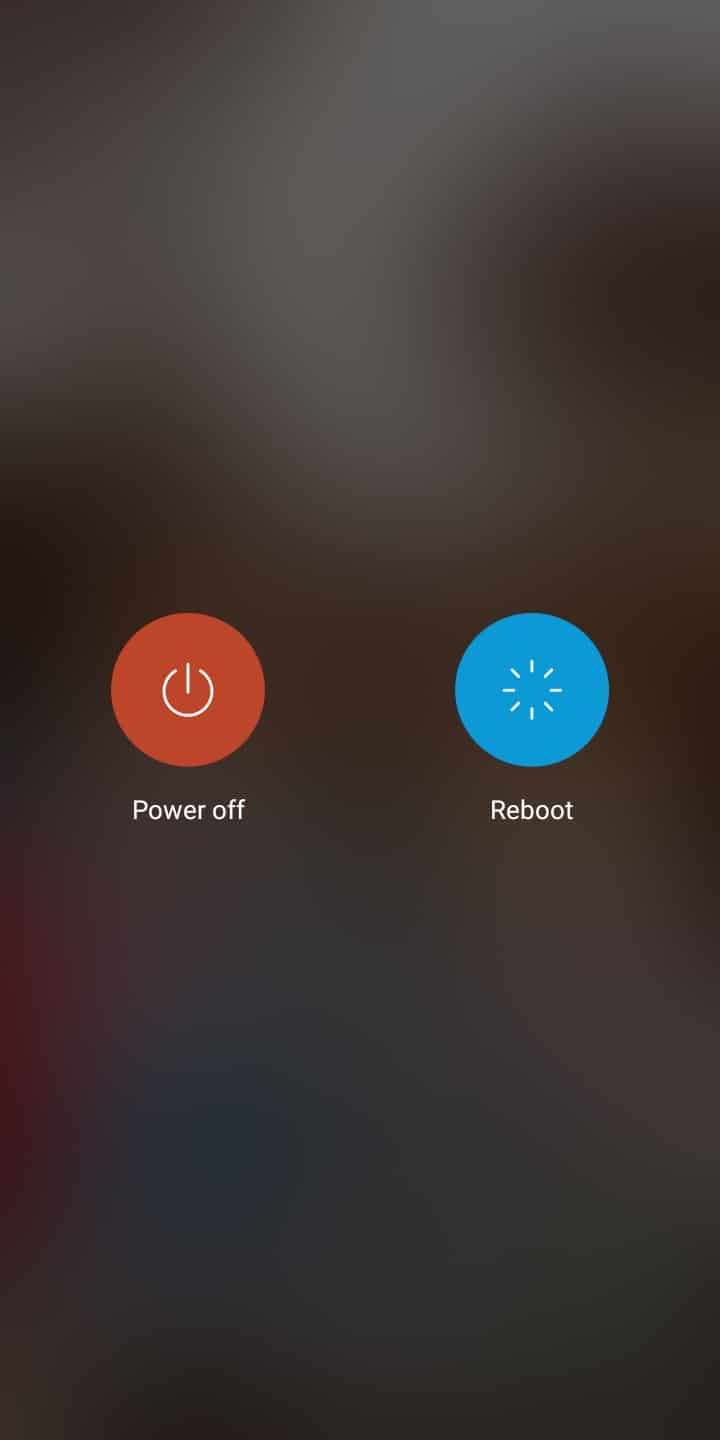
2. Тук докоснете Рестартиране(Reboot) . След няколко секунди устройството ще стартира отново и ще се върне в нормален режим.
Метод 4: Актуализирайте приложението Instagram(Instagram Application)
Това е лесно решение, което ще помогне за разрешаването на всички технически проблеми, възникващи в приложението Instagram . Просто следвайте тези прости стъпки:
1. Стартирайте приложението Play Store на вашето устройство и докоснете снимката на вашия профил(profile picture) .
2. Тук докоснете Моите приложения и игри(My apps & games) в списъка с менюта.

3. Придвижете се до раздела Инсталирани(Installed ) приложения и го изберете, сега потърсете Instagram в списъка.
4. Накрая докоснете Актуализиране(Update ) , ако приложението ви не е актуализирано.

Ако вече е в най-новата си версия, няма да видите опция за актуализиране . (Update)Вместо това ще видите опция за отваряне(Open ) на приложението. По този начин можете да се уверите, че приложението работи с най-новата версия или не.
Да предположим, че това не поправя Instagram Все още не е публикуван, тъй като публикацията в IG остана при изпращане(IG post stuck on sending) , опитайте отново грешка, след което опитайте да изчистите кеша и пространството за съхранение на вашето устройство, което ще бъде обяснено в следващите методи.
Метод 5: Изчистване на кеша в Instagram
Кешът(Cache) подобрява изживяването ви при сърфиране. Той действа като временна памет, която съхранява страниците, които посещавате и закрепва вашето сърфиране по време на следващите посещения.
1. Стартирайте настройките на вашето устройство.(Settings.)
Забележка:(Note:) Всички смартфони нямат едни и същи опции за настройка(Setting) и се променят от производител на производител. Моля(Please) , обърнете внимание на настройките, преди да промените каквито и да е.
2. Сега докоснете Приложения(Applications ) и отидете до Всички приложения(All Applications) , както е показано.

3. Потърсете Instagram и натиснете върху него.
4. След това докоснете Съхранение (Storage ) и отидете на Изчистване на кеша,(Clear cache, ) сега докоснете върху него.
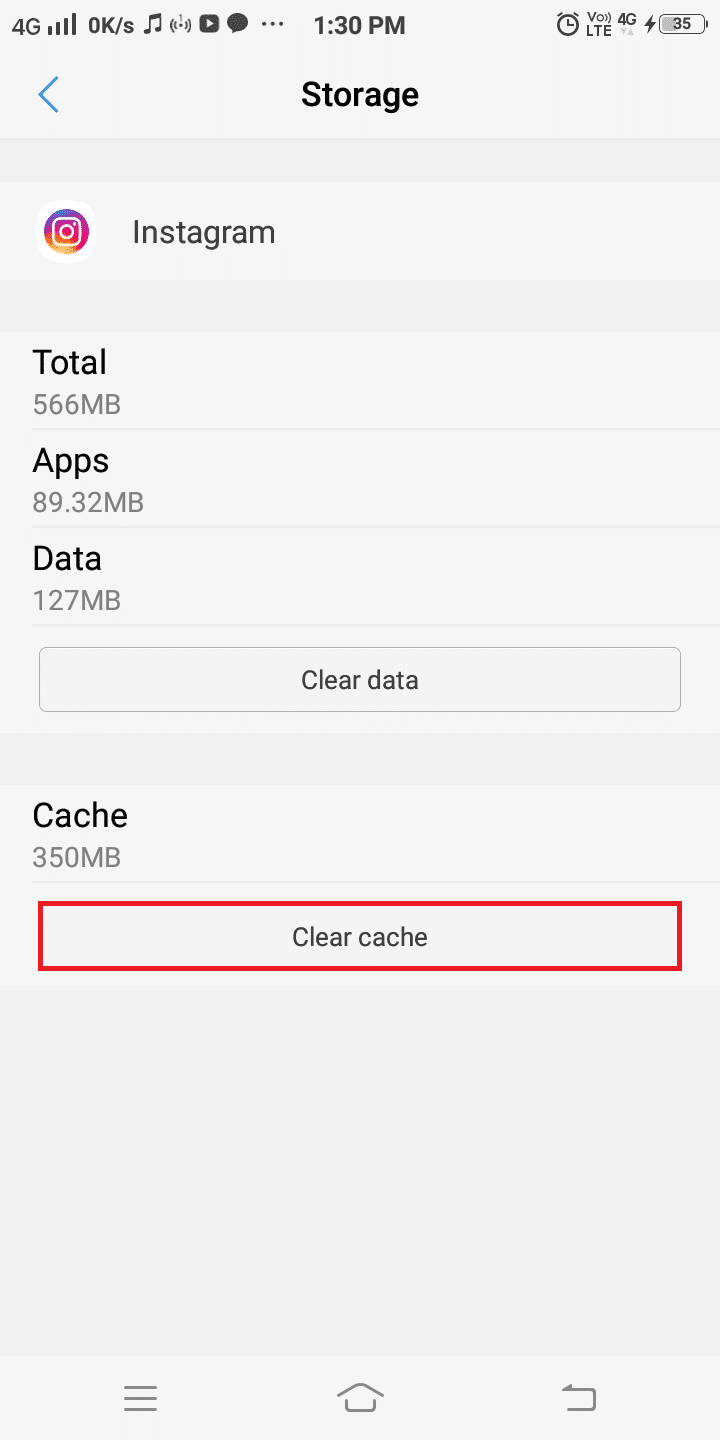
Това ще премахне всички данни в кеш паметта и ще помогне за коригирането на често срещани грешки в Instagram .
Прочетете също: (Also Read:) Какво се случва, когато временно деактивирате Instagram?(What Happens When You Temporarily Disable Instagram?)
Метод 6: Деинсталиране на приложения на трети страни
Винаги се препоръчва да не инсталирате непроверени приложения на вашето устройство(not to install unverified apps on your device) . Но ако имате инсталирани приложения на трети страни, този процес на деинсталиране ще ви помогне да върнете устройството си в нормалното му функционално състояние. Деинсталирайте нежелани и неизползвани приложения от вашето устройство, за да освободите място:
1. Стартирайте приложението Настройки(Settings) на телефона . Изберете Приложения(Applications) , както е показано.
Забележка:(Note:) Всички смартфони нямат едни и същи опции за настройка(Setting) и се променят от производител на производител. Моля(Please) , обърнете внимание на настройките, преди да промените каквито и да е.

2. Сега ще се покаже списък с опции. Докоснете Инсталирани приложения(Installed Applications) , както се вижда тук.

3. Започнете да търсите приложения(apps) , които са нежелани. След това докоснете приложението, което искате да премахнете от телефона си.
4. Накрая докоснете Деинсталиране,(Uninstall,) както е показано по-долу.
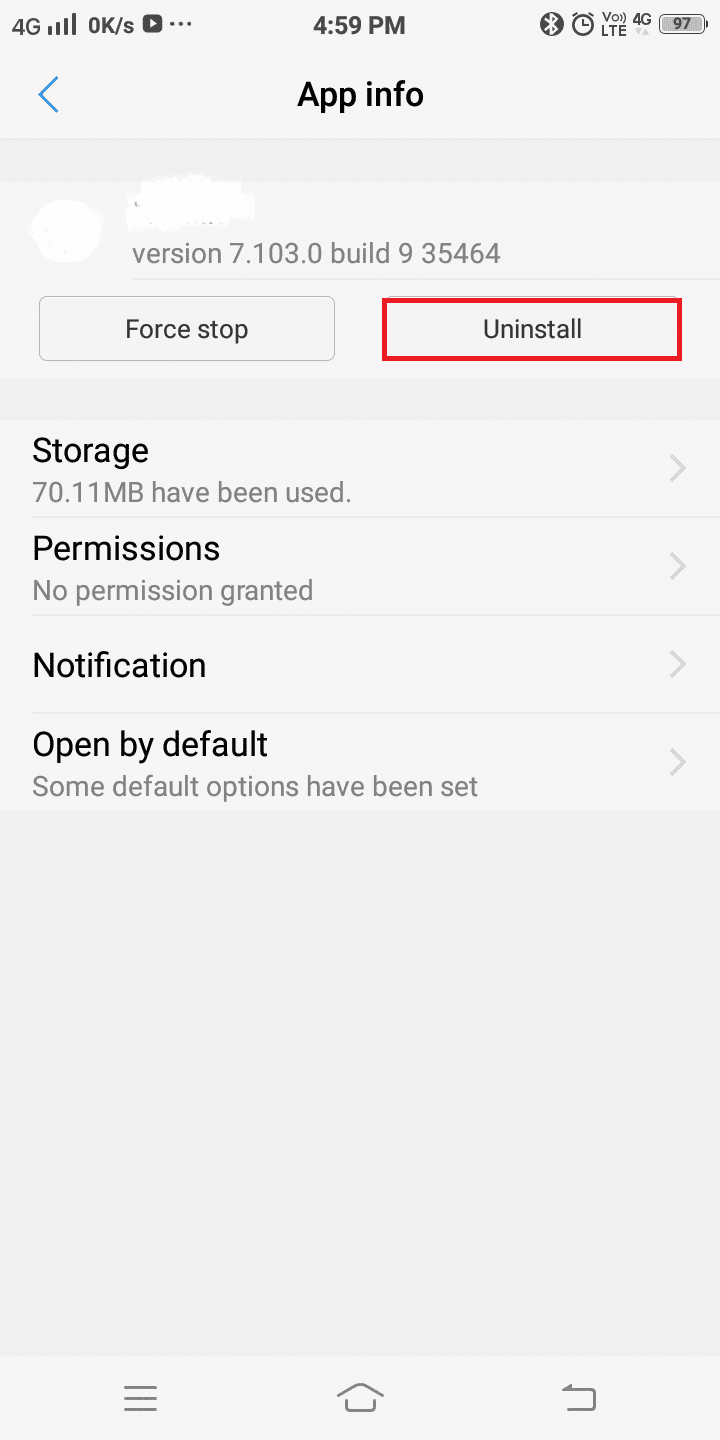
Можете да повторите горния процес за приложения, които вече не са необходими или изглеждат непроверени.
Метод 7: Проверете вашата мрежова(Network) връзка
Ако не можете да публикувате съдържанието си в Instagram , виновна е лошата мрежова връзка. Винаги(Always) се уверете, че вашите данни са включени, преди да използвате приложението. Освен това, ако използвате Wi-Fi връзка, опитайте да я нулирате. Това са най-основните методи за отстраняване на неизправности, използвани от хората, когато възникне мрежова грешка на тяхното устройство. Деактивирането(Disabling) и повторното активиране на интернет(Internet) може да помогне за коригиране на Instagram '(Instagram ‘) Все още не е публикувано. Грешка „Опитайте отново“ на вашия телефон с Android .
1. Плъзнете нагоре или надолу по телефона и потърсете иконата за Wi-Fi . Сега натиснете дълго иконата Wi-Fi , както е показано по-долу (или) Навигирайте до Settings > Връзки(Connections) > Мрежи(Networks) .
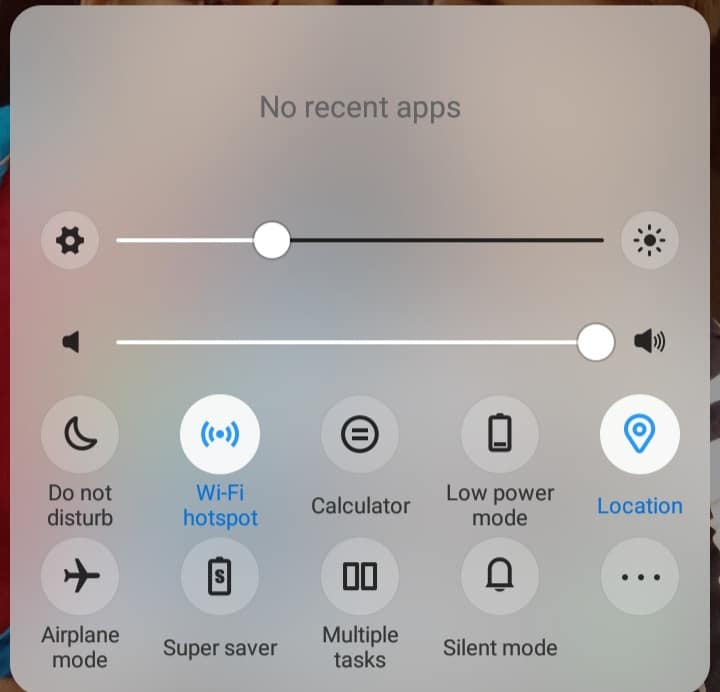
2. На екрана с Wi-Fi настройки(Wi-Fi settings) докоснете мрежата(network) , която причинява грешката при удостоверяване. След като го докоснете, получавате две опции, както е показано на снимката по-долу. Тук ще видите две опции, Забравяне на мрежата(Forget network) или промяна на паролата(change password) .
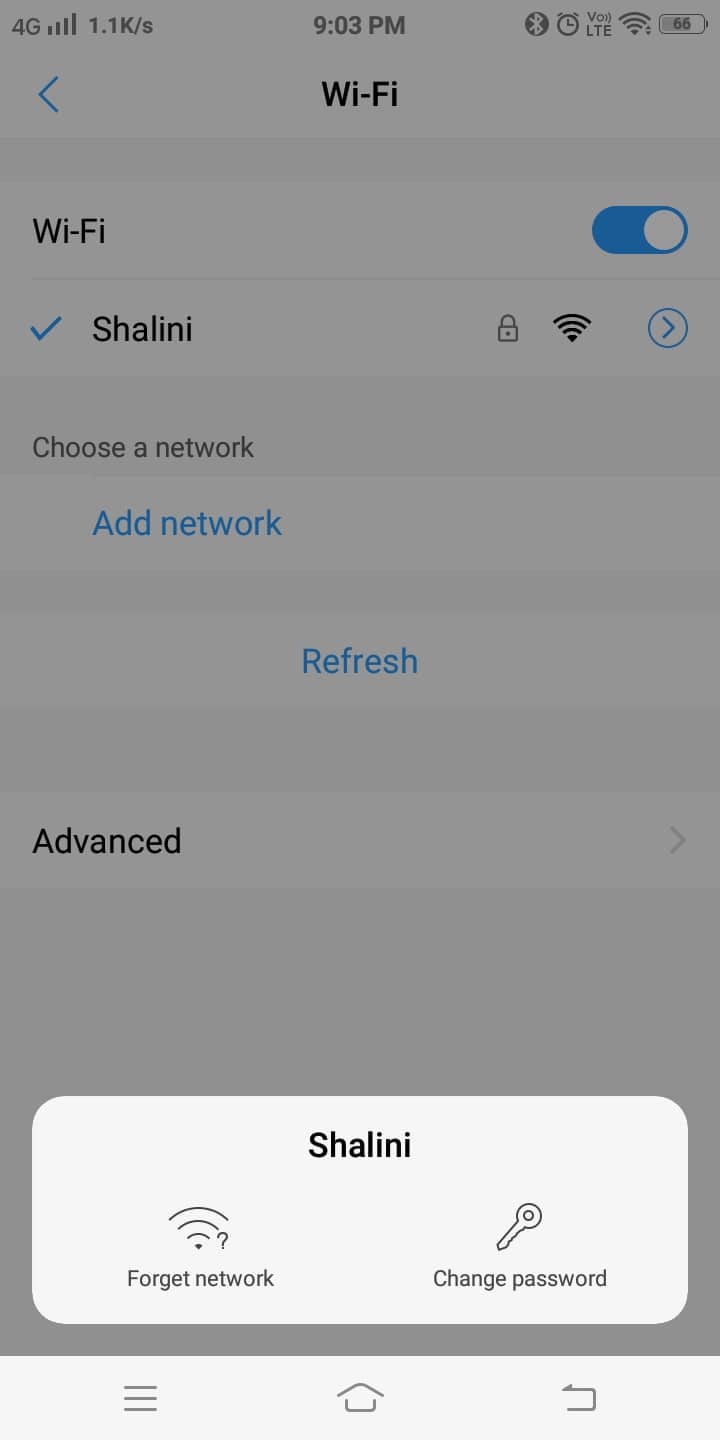
3. Докоснете Forget network .
4. Сега докоснете Refresh . Ще получите списък с всички налични мрежи в обхват, включително тези, които сте деактивирали в предишните стъпки.
5. Докоснете мрежата(network) , с която искате да се свържете. След това се свържете отново( re-connect) с Wi-Fi, като използвате мрежово име и парола.

Грешката в Instagram още не е публикувана , опитайте отново(Try Again) , трябва да бъде разрешена досега или опитайте следващите методи.
Метод 8: Изчистване на пространството за съхранение
Когато вашето място за съхранение е почти пълно, не можете да публикувате вашата история/емисия в Instagram . Можете да опитате да премахнете ненужните файлове и кеша от устройството, както е указано в Метод 5(Method 5) . Това ще освободи малко място и Instagram ' Все още не е публикуван. "Опитайте отново" грешката ще бъде коригирана.
Освен това можете да опитате да преместите приложенията си на SD карта. Това ще изчисти по-голямата част от пространството във вътрешната памет на телефона ви. Въпреки това, дори много малко мултимедийни файлове и приложения може да използват част от място за съхранение и да доведат до грешки при синхронизиране. В такива случаи потърсете рядко използвани приложения/файлове и ги изтрийте, за да освободите място.
Ако имате разширяемо хранилище, тези приложения могат да бъдат преместени на SD карта, вместо да ги премахвате от телефона. Това е допълнително предимство при използването на външна карта с памет. Просто следвайте стъпките за прехвърляне на приложения от вътрешната памет на устройство с Android към SD карта(transfer applications from an Android device’s internal memory to an SD card) .
Методът, както е посочено в горната връзка, е приложим за случаите, когато споменатото приложение поддържа опцията за превключване на паметта. SD карта може да се използва като вътрешна памет за съхранение на приложения, които не поддържат тази функция. По този начин всички приложения и мултимедийни файлове могат да се съхраняват тук, облекчавайки тежестта на вътрешното пространство за съхранение. Когато използвате SD карта като вътрешно устройство за съхранение, тя може да се използва само в този конкретен телефон, освен ако не я форматирате.
Забележка:(Note:) Някои SD карти може да са бавни в обработката. Преди да превърнете вашата SD карта във вътрешна памет, уверете се, че сте избрали SD карта достатъчно бързо, за да поддържате оптималната производителност на вашето Android устройство.
1. Поставете SD картата(SD card) във вашето устройство.
2. Отворете настройките(Settings) на устройството .
3. От списъка с настройки, показан на екрана, изберете RAM и място за съхранение,(RAM and storage space) както е показано по-долу.

4. Докоснете SD картата(SD card) и след това натиснете Изтриване на SD карта(Erase SD card) , както е показано по-долу.
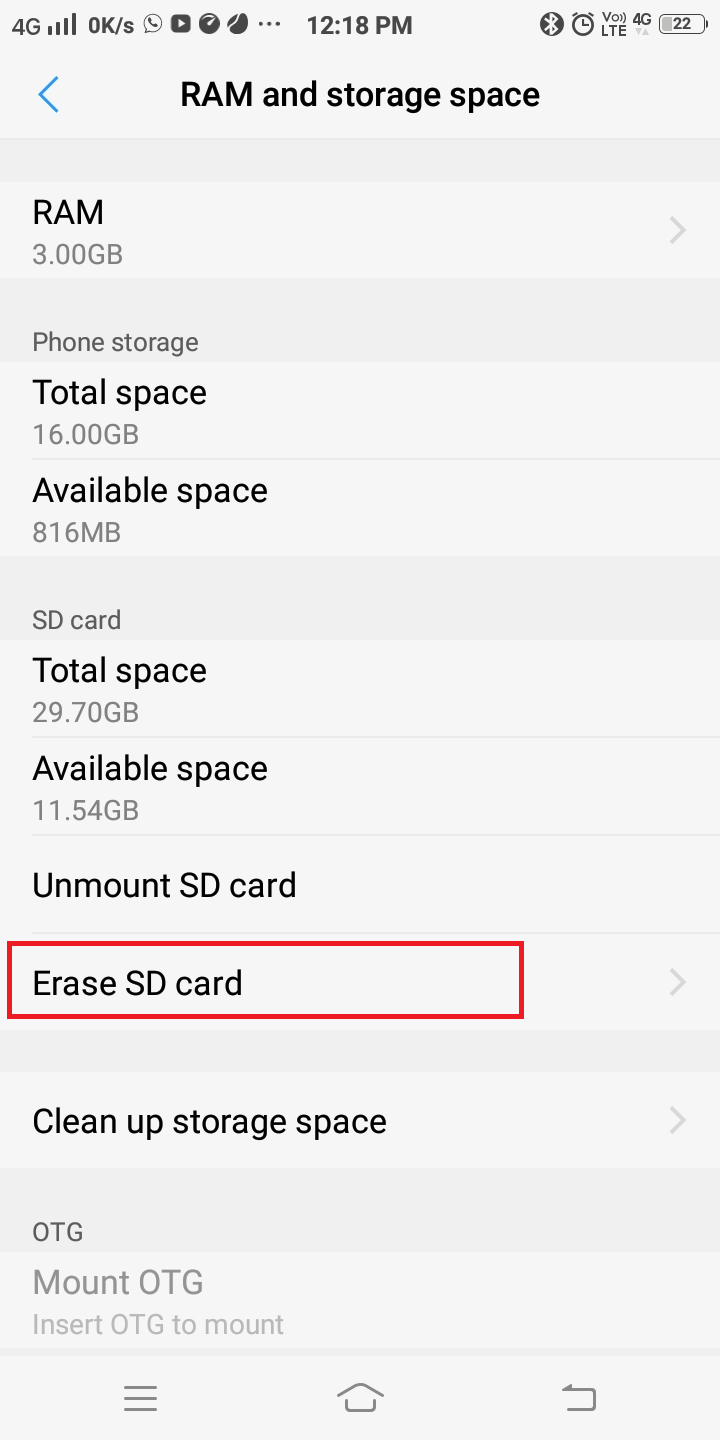
5. На следващия екран ще получите предупреждение „ This operation will erase the SD card. You will lose data!'. Потвърдете избора си, като докоснете Изтриване на SD карта(Erase SD card) , както е показано тук.
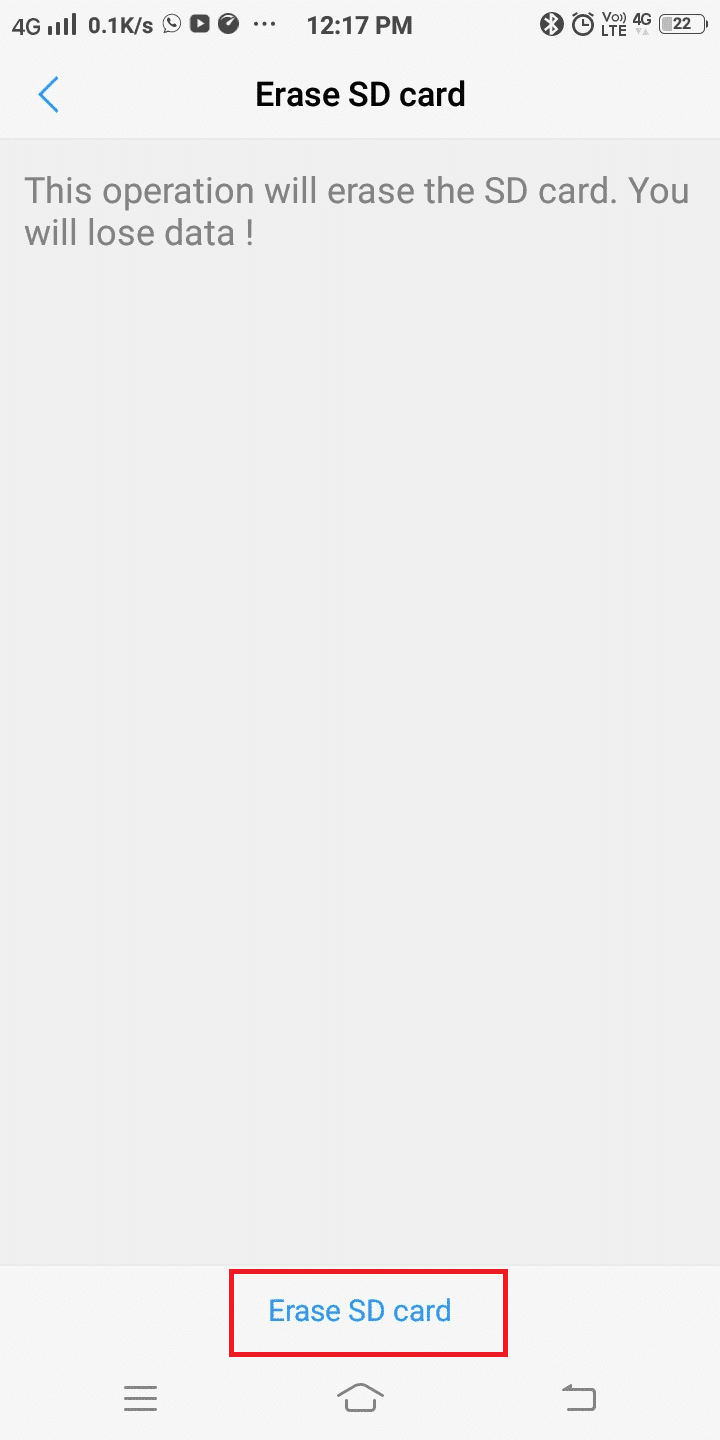
6. Сега можете да прехвърляте вашите файлове и приложения на SD картата.
Когато освободите малко дисково пространство, можете да публикувате емисията си в Instagram , когато размерът на вашия файл е в рамките на предписаните граници.
Прочетете също: (Also Read:) Как да поправите повредена SD карта или USB флаш устройство(How to repair damaged SD card or USB Flash Drive)
Метод 9: Не публикувайте чувствително съдържание(Post Sensitive Content)
Не можете да публикувате снимки или видеоклипове в Instagram . Съдържанието, което нарушава правилата и условията за използване на приложението Instagram , няма да бъде публикувано. Такова съдържание включва, но не се ограничава до
- Злоупотребяващо съдържание
- Съдържание с възрастово ограничение/ NSFW
- Съдържание, което насърчава насилие и друго чувствително съдържание
Вашият акаунт ще бъде спрян за 24 часа(suspended for 24 hours, ) и няма да можете да публикувате нищо в Instagram, докато акаунтът ви не бъде премахнат от спирането. Въздържайте се от споделяне на такива публикации/истории/емисии за този период.
Винаги проверявайте дали публикацията ви съдържа чувствително съдържание. Ако да, тогава въпросът за Instagram ' Все още не е публикуван. Опитайте отново ще възникне. Вместо това премахнете чувствителното съдържание от публикацията и го публикувайте отново.
Метод 10: Изчакайте ограниченията да вдигнат(Method 10: Wait For Restrictions To Lift)
Instagram е оборудван с функции за ограничаване(Restriction) за филтриране на спамъри. Проблемът „ Не мога да публикувам никаква емисия в Instagram(I cannot post any feed on Instagram) “ възниква главно, когато използвате множество акаунти в Instagram или нямате надежден профил.
1. Излезте(Log out) от акаунта си в Instagram на вашето устройство и затворете приложението.
2. Влезте в същия акаунт(Log in to the same account) на друг мобилен телефон или компютър(another mobile or computer) и опитайте дали можете да публикувате съдържанието си в него.
3. Ако все още не можете да публикувате своята емисия в Instagram , това означава, че акаунтът ви е ограничен(restricted) . В този сценарий всичко, което можете да направите, е да изчакате премахването на ограниченията.
Професионален съвет:(Pro Tip:) Можете също да се справите с този проблем, като редактирате профила си и премахнете всички връзки в биографията си. Друг начин е да разговаряте с някого от списъка с приятели или като се ангажирате със сайта, докато проблемът не бъде решен.
Метод 11: Извършете актуализация на системата
Ако все още се сблъсквате с Instagram Все още не е публикувана грешка Опитайте(Try) отново на телефона си с Android , тогава има шансове актуализацията на системата да реши този проблем. За телефони с Android(Android) следвайте тези стъпки, за да извършите системна актуализация(System Update) :
1. Отворете Настройки(Settings) на вашето устройство и отидете в секцията Всичко за телефона(About phone) .

2. Докоснете Системна актуализация (System update ) и Проверете за актуализации ( Check for updates ) , за да видите дали има налични актуализации за вашето устройство.

3. Изчакайте(Wait) вашето устройство да се актуализира и рестартирайте Instagram на вашето устройство с Android(relaunch Instagram on your Android device) . Това трябва да реши проблемите с публикуването в Instagram или опитайте да се свържете с центъра за поддръжка на Instagram .
Метод 12: Свържете се с поддръжката на Instagram(Method 12: Contact Instagram Support)
В случай, че всички горепосочени методи не успеят да разрешат Instagram ' Все още не е публикувано. Опитайте отново грешка на Android ; може да има техническа грешка с приложението. Опитайте да се свържете с поддръжката на Instagram(Instagram support) и докладвайте за проблема си. Екипът за поддръжка ще отстрани проблема от своя страна.
Препоръчва се:(Recommended:)
- 9 начина да поправите, че Instagram не работи на Wi-Fi(9 Ways to Fix Instagram Not Working on Wi-Fi)
- Как да копирате надписи, коментари и биография в Instagram(How to Copy Instagram Captions, Comments, and Bio)
- Поправете мобилната гореща точка, която не работи на Android(Fix Mobile Hotspot Not Working On Android)
- Как да активирате или деактивирате JavaScript във вашия браузър(How to Enable or Disable JavaScript in your Browser)
Надяваме се, че това ръководство е било полезно и сте успели да коригирате грешката в Instagram, която все още не е публикувана. Опитайте отново( fix Instagram Not Posted Yet Try Again error) . Кажете ни кой метод работи най-добре за вас. Освен това, ако имате някакви запитвания/коментари относно тази статия, не се колебайте да ги пуснете в секцията за коментари.
Related posts
Как да поправите, че Instagram продължава да се срива (2022)
Как да коригирам грешката в Instagram, която не ми позволява да публикувам
9 начина да коригирате директните съобщения в Instagram, които не работят (DMs не работят)
Поправете грешката в Instagram Story не работи
Как да коригирате музиката в Instagram, която не работи
5 начина да коригирате акаунта в Gmail, който не получава имейли
9 начина да коригирате грешката при неизпратеното съобщение на Android
Поправете заседналата публикация в Instagram при изпращане
Как да поправите, че запознанствата във Facebook не работят (2022)
Как да коригирате, че известията в Twitter не работят (на Android и iOS)
Коригирайте Google Maps да не говори на Android
Поправете изчезването на иконите на Android от началния екран
Как да поправите грешка, блокирана от действие в Instagram
Поправете грешка в WhatsApp. Датата на вашия телефон е неточна
Как да коригирате грешки в Google Play Store (2022)
Поправете невъзможността за достъп до камерата в Instagram на Android
20 бързи начина да коригирате мобилната гореща точка, която не работи на Android
Как да поправите Pokémon Go GPS сигнал, който не е намерен
6 начина да коригирате автоматичното завъртане, което не работи на Android
Поправете съобщението във Facebook, изпратено, но не доставено
